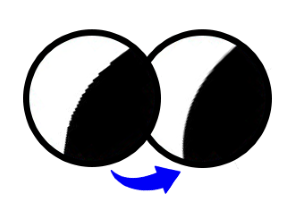
Tạo hình ảnh chân thực là một thách thức vì nó đòi hỏi sự kết hợp đúng đắn giữa màu sắc, kết cấu và độ dày của đường kẻ. Bí danh là một vấn đề xảy ra khi tạo hình ảnh liên quan đến đồ họa máy tính. Để tạo ra những hình ảnh chân thực, chúng ta cần thực hiện khử răng cưa để làm mịn các đường răng cưa. Khử răng cưa là một kỹ thuật làm cho đồ họa trên màn hình của bạn trông mượt mà hơn. Nó áp dụng một thuật toán cho các cạnh của đối tượng để làm cho chúng mịn hơn và ít răng cưa hơn. Có nhiều loại kỹ thuật khử răng cưa khác nhau có thể được áp dụng, tùy thuộc vào loại hình nghệ thuật mà bạn đang làm việc. Hiện tượng răng cưa xảy ra khi có độ tương phản cao giữa các pixel liền kề. Điều này có thể gây ra các đường răng cưa và đường cong bậc cầu thang nơi các đường giao nhau hoặc giao nhau. Bài viết này nói về khử răng cưa trong Đồ họa máy tính bằng C#. Chúng ta sẽ tìm hiểu cách sử dụng Khử răng cưa với đường thẳng, đường cong và văn bản trong C#.
Các chủ đề sau sẽ được đề cập trong bài viết này:
- API khử răng cưa đồ họa máy tính C#
- Khử răng cưa với Đường thẳng và Đường cong
- Khử răng cưa với văn bản
API khử răng cưa đồ họa máy tính C# - Tải xuống miễn phí
Để triển khai khử răng cưa trong C#, chúng ta sẽ sử dụng Aspose.Drawing for .NET API. Thư viện đồ họa 2D đa nền tảng này cho phép bạn vẽ văn bản, hình học và hình ảnh theo chương trình. Ngoài ra, bạn có thể tải, lưu và thao tác các định dạng tệp được hỗ trợ.
Vui lòng tải xuống DLL của API hoặc cài đặt nó bằng NuGet.
PM> Install-Package Aspose.Drawing
Khử răng cưa với Lines và Curves trong C#
Chúng ta có thể dễ dàng vẽ các đường thẳng và đường cong bằng khử răng cưa trong C# bằng cách thực hiện theo các bước dưới đây:
- Đầu tiên, tạo một thể hiện của lớp Bitmap.
- Tiếp theo, tạo đối tượng lớp Graphics bằng phương thức Graphics.FromImage() với đối tượng Bitmap.
- Sau đó, đặt chế độ làm mịn thành AntiAlias.
- Trong khi đó, hãy khởi tạo một đối tượng lớp Pen với màu sắc và kích thước được chỉ định.
- Sau đó, vẽ đường, đường cong hoặc các đối tượng khác mong muốn bằng các phương pháp có liên quan.
- Cuối cùng, gọi phương thức Save() để lưu hình ảnh đầu ra tại đường dẫn hình ảnh đã chỉ định.
Mẫu mã sau đây cho biết cách thực hiện khử răng cưa với các đường và đường cong trong C#.
// Ví dụ mã này trình bày cách thực hiện khử răng cưa với các đường và đường cong.
// Tạo bitmap
Bitmap bitmap = new Bitmap(500, 500, System.Drawing.Imaging.PixelFormat.Format32bppPArgb);
// Khởi tạo đối tượng Graphics
Graphics graphics = Graphics.FromImage(bitmap);
// Đặt chế độ làm mịn
graphics.SmoothingMode = System.Drawing.Drawing2D.SmoothingMode.AntiAlias;
graphics.Clear(Color.White);
// Khởi tạo bút
Pen pen = new Pen(Color.Black, 5);
// Vẽ một hình elip
graphics.DrawEllipse(pen, 10, 10, 980, 780);
// Vẽ một đường cong
graphics.DrawCurve(pen, new Point[] { new Point(10, 700), new Point(250, 500), new Point(500, 10), new Point(750, 500), new Point(990, 700) });
// Vẽ đường thẳng
graphics.DrawLine(pen, 20, 20, 980, 780);
// Lưu hình ảnh
bitmap.Save("C:\\Files\\Antialiasing.png");
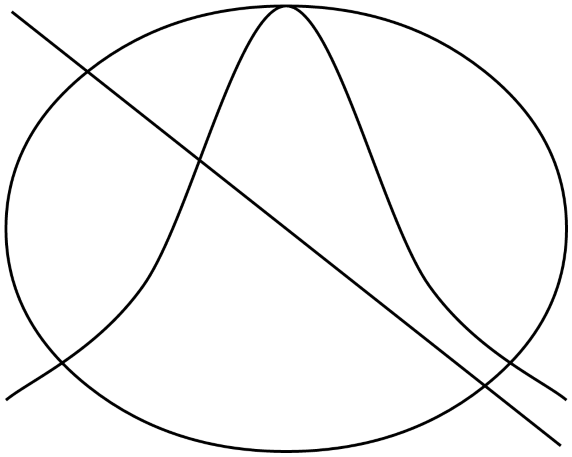
Khử răng cưa với Lines và Curves trong C#
Khử răng cưa với văn bản trong C#
Tương tự, chúng ta có thể sử dụng khử răng cưa với văn bản trong C# bằng cách thực hiện theo các bước dưới đây:
- Đầu tiên, tạo một thể hiện của lớp Bitmap.
- Tiếp theo, tạo đối tượng lớp Graphics bằng phương thức Graphics.FromImage() với đối tượng Bitmap.
- Sau đó, khởi tạo một đối tượng lớp Brush với màu đã chỉ định.
- Trong khi đó, đặt TextRenderingHint thành AntiAlias.
- Sau đó, viết văn bản bằng phương thức DrawString().
- Cuối cùng, gọi phương thức Save() để lưu hình ảnh đầu ra tại đường dẫn hình ảnh đã chỉ định.
Mẫu mã sau đây cho biết cách triển khai khử răng cưa bằng văn bản trong C#.
// Ví dụ mã này trình bày cách thực hiện khử răng cưa với các đường và đường cong.
// Tạo bitmap
Bitmap bitmap = new Bitmap(500, 500, System.Drawing.Imaging.PixelFormat.Format32bppPArgb);
// Khởi tạo đối tượng Graphics
Graphics graphics = Graphics.FromImage(bitmap);
// Đặt chế độ làm mịn
graphics.SmoothingMode = System.Drawing.Drawing2D.SmoothingMode.AntiAlias;
graphics.Clear(Color.White);
// Xác định họ phông chữ
FontFamily fontFamily = new FontFamily("Arial");
// Xác định phông chữ
Font font = new Font(fontFamily, 30, FontStyle.Regular, GraphicsUnit.Pixel);
// Khởi tạo một bàn chải rắn
SolidBrush solidBrush = new SolidBrush(Color.FromArgb(255, 0, 0, 255));
// Vẽ một chuỗi với gợi ý hiển thị văn bản dưới dạng SingleBitPerPixel
graphics.TextRenderingHint = TextRenderingHint.SingleBitPerPixel;
graphics.DrawString("This is Single Bit Per Pixel String!", font, solidBrush, new PointF(10, 10));
// Vẽ một chuỗi với gợi ý kết xuất văn bản là AntiAlias
graphics.TextRenderingHint = TextRenderingHint.AntiAlias;
graphics.DrawString("This is Anti Alias String!", font, solidBrush, new PointF(10, 60));
// Lưu hình ảnh
bitmap.Save("C:\\Files\\AntialiasingText.png");
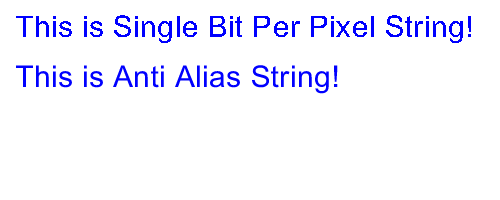
Khử răng cưa với văn bản trong C#
Nhận giấy phép tạm thời miễn phí
Bạn có thể nhận giấy phép tạm thời miễn phí để dùng thử Aspose.Drawing cho .NET mà không bị giới hạn đánh giá.
Sự kết luận
Trong bài viết này, chúng ta đã học cách triển khai kỹ thuật khử răng cưa theo chương trình trong C#. Ngoài ra, bạn có thể tìm hiểu thêm về Aspose.Drawing cho .NET bằng cách sử dụng tài liệu và khám phá các tính năng khác nhau được API hỗ trợ. Trong trường hợp có bất kỳ sự mơ hồ nào, vui lòng liên hệ với chúng tôi trên diễn đàn hỗ trợ miễn phí của chúng tôi.